Mungkin semua orang pernah mendengar mengenai sistem operasi Linux. Sudah tentu, ia kurang popular daripada Windows, tetapi ramai yang lebih suka OS ini. Sekiranya anda beralih ke Linux, anda mungkin menyedari bahawa pemasangan dan pelancaran program di dalamnya dilakukan dengan cara yang berbeza.
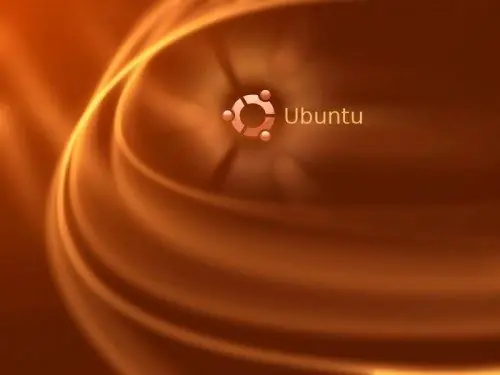
Perlu
- - Pengurus Pakej Synaptic komponen;
- - cakera dengan program.
Arahan
Langkah 1
Proses ini akan dibincangkan lebih lanjut mengenai salah satu versi Linux yang paling terkenal - Ubuntu. Bagi banyak pengguna baru, lebih baik menggunakan Synaptic Package Manager untuk memulakan pemasangan program, yang akan membolehkan anda menyelesaikan prosedur ini tanpa perlu repot.
Langkah 2
Untuk menjalankan komponen, pilih Sistem, kemudian - Pentadbiran dan Penyelaras Pakej Synaptic. Di tetingkap yang muncul, masukkan kata laluan pentadbir. Tetingkap akan muncul di mana akan ada senarai program yang tersedia untuk pemasangan. Sekiranya tidak ada yang anda perlukan, anda boleh menggunakan carian dan mencarinya di Internet. Anda boleh mencari dengan kriteria yang berbeza, misalnya, "Permainan", "Program".
Langkah 3
Pilih program yang anda perlukan. Tandakan kotak di sebelahnya, dan kemudian tandakan Tandakan untuk pemasangan. Pemasangan aplikasi kini dimulakan. Muat turun program yang anda pilih akan bermula, dan setelah selesai, proses pemasangan aplikasi itu sendiri akan bermula. Sekarang yang perlu anda lakukan ialah menunggu prosedur selesai. Tutup tetingkap dengan mengklik Tutup. Ini menyelesaikan pemasangan program.
Langkah 4
Sekiranya anda tidak mempunyai akses ke Internet, anda boleh memasang program dari cakera. Pertama, masukkan media ke pemacu optik komputer anda. Sekarang buka Pengurus Pakej Synaptic. Kemudian klik "Tetapan" - "Repositori" - "Perisian Ubuntu" - "Perisian Pihak Ketiga" - "Tambah CD".
Langkah 5
Proses pemasangan selanjutnya sama dengan langkah-langkah yang dijelaskan di atas, hanya tanpa prosedur muat turun program. Di Ubuntu, semua program yang dipasang dibahagikan kepada kategori yang sesuai ("Internet", "Grafik", "Pejabat", "Permainan", dll.). Cukup pilih bahagian yang diinginkan, cari program di dalamnya dan lancarkannya.






